การเพิ่มการอ้างอิงและบรรณานุกรมเป็นวิธีที่ยอดเยี่ยมในการแสดงความถูกต้องและให้เครดิตแหล่งที่มาพร้อมกัน ไม่ว่าคุณจะเป็นนักศึกษาวิชาการหรือบล็อกเกอร์ที่คุ้นเคย การอ้างอิงแหล่งข้อมูลมีความสำคัญและจำเป็นในการเขียน โชคดีที่กระบวนการคำที่คุณชื่นชอบ Google เอกสารทำให้คุณสามารถเพิ่มการอ้างอิงและบรรณานุกรมได้ง่ายขึ้นโดยนำเสนอวิธีการต่างๆ สองสามวิธี
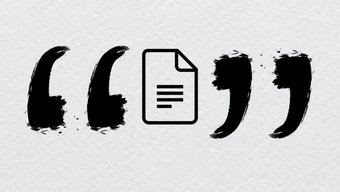
ไม่ว่าคุณต้องการเพิ่มและอ้างอิงแหล่งข้อมูลด้วยตนเองหรือค้นหาบนอินเทอร์เน็ต Google เอกสารมีตัวเลือกทั้งหมดที่คุณต้องการ ในบทความนี้ เราจะเรียนรู้วิธีเพิ่มการอ้างอิงและบรรณานุกรมในเอกสาร Google เอกสาร มาเริ่มกันเลย
วิธีเพิ่มการอ้างอิงใน Google เอกสาร
ถ้าคุณมีรายละเอียดของ แหล่งข้อมูลที่คุณต้องการพูดถึง วิธีที่ง่ายที่สุดในการเพิ่มข้อมูลอ้างอิงในเอกสาร Google Doc คือการใช้เครื่องมืออ้างอิง นี่คือวิธีการทำงาน
ขั้นตอนที่ 1: เปิดเอกสาร Google Docs ไปที่ Tools และเลือก Citations จากรายการ
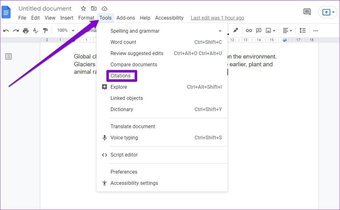
ขั้นตอนที่ 2: แผงการอ้างอิงจะปรากฏขึ้นที่ด้านขวาของ Google Doc ของคุณ คุณสามารถใช้เมนูแบบเลื่อนลงเพื่อเลือกรูปแบบการอ้างอิงที่คุณต้องการได้
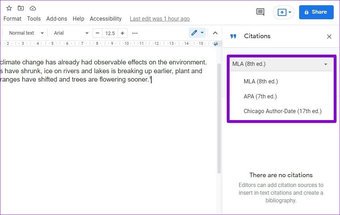
ขั้นตอนที่ 3: ตอนนี้ให้คลิกที่ปุ่ม’+ เพิ่มแหล่งอ้างอิง’เพื่อเพิ่มการอ้างอิง
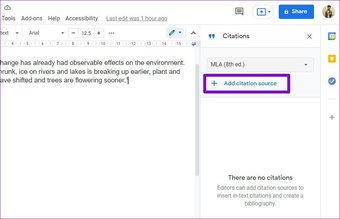
ขั้นตอนที่ 4: เลือกตัวเลือกที่เกี่ยวข้องภายใต้เมนู’ประเภทแหล่งที่มา’และ’เข้าถึงโดย’. หลังจากนั้น ให้ป้อนข้อมูลเกี่ยวกับ Contributor เช่น ชื่อ ตำแหน่ง ปีที่พิมพ์ ฯลฯ เมื่อเสร็จแล้ว ให้คลิกที่ปุ่ม’Add citation source’
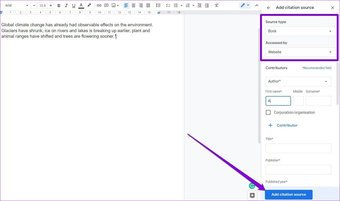
หมายเหตุ: ในการรับการจัดรูปแบบที่ถูกต้อง อย่าลืมกรอก ฟิลด์ที่แนะนำทั้งหมดในขณะที่อ้างอิงแหล่งที่มา
รายการอ้างอิงจะถูกเพิ่มภายใต้รายการที่อ้างอิงได้ จากที่นั่น คุณสามารถแทรกการอ้างอิงที่ใดก็ได้ในเอกสารของคุณ
วิธีการแทรกและแก้ไขการอ้างอิงในเอกสาร Google Docs
เมื่อคุณเพิ่มข้อมูลอ้างอิงใน Google เอกสารแล้ว ต่อไปนี้คือวิธีการแทรกข้อมูลในเอกสาร Google เอกสารของคุณ
ขั้นตอนที่ 1: เปิดเอกสาร Google เอกสารของคุณ ไปที่เครื่องมือและเลือกการอ้างอิงจากรายการ
ขั้นตอนที่ 2: เลื่อนเคอร์เซอร์ไปที่ข้อความที่คุณต้องการเพิ่มข้อมูลอ้างอิง ในแผงการอ้างอิงทางด้านขวาของคุณ ให้ไปที่แหล่งที่มาแล้วคลิกตัวเลือกอ้างอิงที่ปรากฏขึ้น
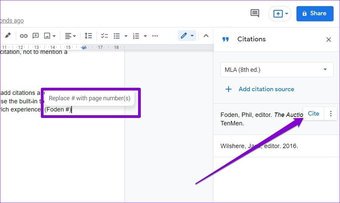
เมื่อเพิ่มแล้ว คุณสามารถแก้ไขการอ้างอิงได้ตามที่เห็นสมควร ตัวอย่างเช่น คุณสามารถแทนที่’#’ด้วยหมายเลขหน้า คุณยังสามารถลบการอ้างอิงได้โดยใช้ไอคอนเมนูสามจุดถัดจากตัวเลือกการอ้างอิง
วิธีเพิ่มบรรณานุกรมใน Google เอกสาร
นอกเหนือจากการแทรกข้อมูลอ้างอิงแล้ว Google เอกสารยังให้คุณสร้างบรรณานุกรมเพื่อแสดงแหล่งที่มาทั้งหมดของคุณที่ส่วนท้ายของเอกสาร โดยมีวิธีการ
ขั้นตอนที่ 1: เปิดเอกสาร Google เอกสารของคุณ เลื่อนเคอร์เซอร์ของคุณไปยังตำแหน่งที่คุณต้องการเพิ่มบรรณานุกรม
ขั้นตอนที่ 2: ไปที่เครื่องมือแล้วเลือกการอ้างอิง ตอนนี้คลิกที่ปุ่มแทรกบรรณานุกรมที่ด้านล่าง
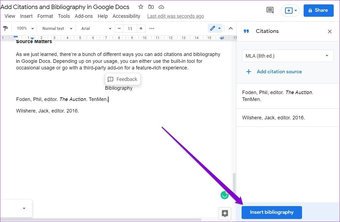
บรรณานุกรมจะถูกเพิ่มลงในเอกสาร เมื่อเพิ่มแล้ว สิ่งสำคัญคือต้องรู้ว่าการเปลี่ยนแปลงใด ๆ ในการอ้างอิงจะไม่สะท้อนโดยอัตโนมัติในบรรณานุกรม ดังนั้น อย่าลืมอ้างอิงแหล่งที่มาทั้งหมดของคุณก่อน จากนั้นจึงใส่บรรณานุกรม
วิธีเพิ่มการอ้างอิงโดยใช้เครื่องมือสำรวจ
วิธีการเพิ่มการอ้างอิงโดยใช้เครื่องมือสำรวจ
นอกเหนือจากการใช้เครื่องมืออ้างอิง คุณยังสามารถพูดถึงแหล่งที่มาในเอกสารของคุณโดยใช้เครื่องมือสำรวจใน Google เอกสาร ข้อได้เปรียบหลักของการใช้เครื่องมือนี้คือ คุณสามารถค้นหาแหล่งข้อมูลออนไลน์ได้อย่างรวดเร็วโดยไม่ต้องออกจากเอกสาร Google Docs นี่คือวิธีการ
ขั้นตอนที่ 1: เปิดเอกสาร Google เอกสารของคุณ คลิกที่ปุ่มสำรวจที่มุมล่างขวา
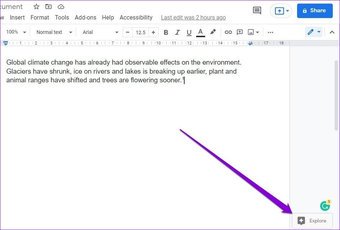
ขั้นตอนที่ 2: Google จะแนะนำแหล่งข้อมูลบางส่วนโดยอัตโนมัติตามเอกสารของคุณ คุณสามารถใช้หรือใช้แถบเครื่องมือค้นหาด้านบนเพื่อค้นหาแหล่งข้อมูลเพิ่มเติมบนอินเทอร์เน็ต
หรือหากคุณมีลิงก์ไปยังแหล่งที่มาที่ต้องการอ้างอิงแล้ว คุณสามารถวาง URL ลงในช่องได้โดยตรง ช่องค้นหา
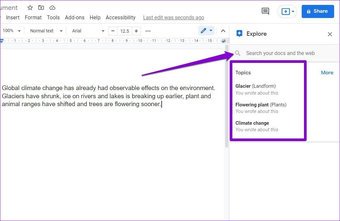
ขั้นตอนที่ 3: คลิกที่เมนูสามจุดเพื่อเลือกรูปแบบการอ้างอิงที่คุณต้องการก่อนเพิ่ม.
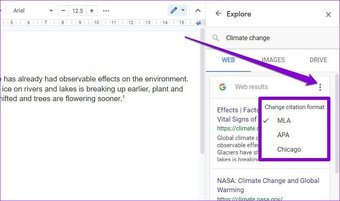
ขั้นตอนที่ 4: ตอนนี้ ค้นหาแหล่งที่มาที่คุณต้องการแล้วคลิกที่เครื่องหมายคำพูดเพื่อเพิ่มการอ้างอิง เป็นเชิงอรรถ

ขั้นตอนที่ 5: คุณจะพบหมายเลขบันทึกย่อที่วางเคอร์เซอร์ไว้ นอกจากนี้ เชิงอรรถที่มีหมายเลขจะถูกเพิ่มไว้ที่ส่วนท้ายของหน้า
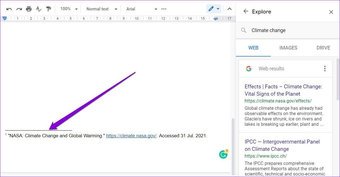
เครื่องมือสำรวจทำงานคล้ายกับ Google Search ซึ่งช่วยให้คุณค้นหาแหล่งที่มาที่เกี่ยวข้องจาก Google เอกสารได้อย่างรวดเร็ว
เพิ่มการอ้างอิงและบรรณานุกรมโดยใช้ส่วนเสริม
Google เอกสารยังมีส่วนเสริมบางส่วนที่สามารถช่วยคุณอ้างอิงได้ แหล่งที่มาได้อย่างง่ายดาย ส่วนเสริมจะช่วยให้คุณบันทึกการอ้างอิงของคุณเพื่อใช้ซ้ำ แทนที่จะเพิ่มการอ้างอิงสำหรับแต่ละเอกสารแยกกัน
ชื่อยอดนิยมบางชื่อรวมถึง EasyBib, Sciwheel, Paperpile เป็นต้น ส่วนเสริมเหล่านี้ยังมี มีตัวเลือกเพิ่มเติมเล็กน้อยในขณะที่เพิ่มการอ้างอิง เช่น การอ้างอิงในข้อความ ตัวตรวจสอบการสะกดและการลอกเลียนแบบ ฯลฯ
Source Matters
อย่างที่เราเพิ่งเรียนรู้ไป คุณสามารถเพิ่มการอ้างอิงและบรรณานุกรมได้หลายวิธี ใน Google เอกสาร ขึ้นอยู่กับการใช้งานของคุณ คุณสามารถวางใจได้กับเครื่องมือในตัวสำหรับการใช้งานเป็นครั้งคราวหรือใช้งานแบบครบวงจรด้วยโปรแกรมเสริมของบุคคลที่สามเพื่อประสบการณ์ที่มีคุณลักษณะมากมาย
บทความด้านบนอาจมีลิงค์พันธมิตรที่ช่วยสนับสนุน Guiding Tech อย่างไรก็ตาม ไม่กระทบต่อความถูกต้องด้านบรรณาธิการของเรา เนื้อหายังคงเป็นกลางและเป็นของแท้